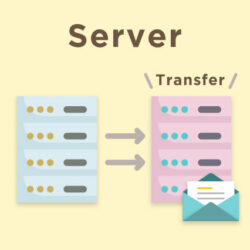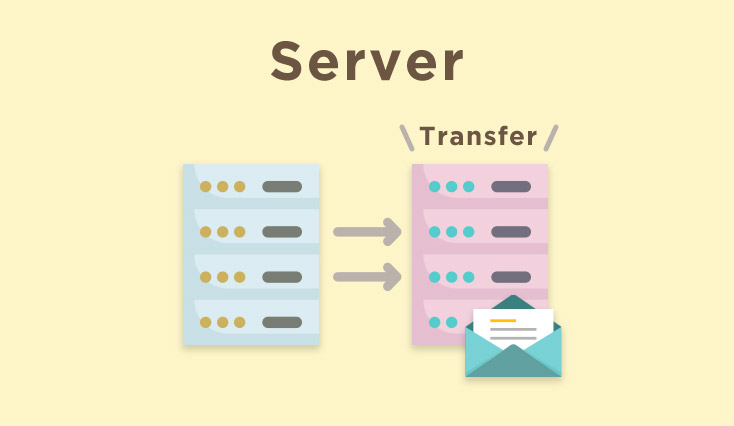【ドメイン移管】初心者にもできた!移管の手順&移管にかかった期間
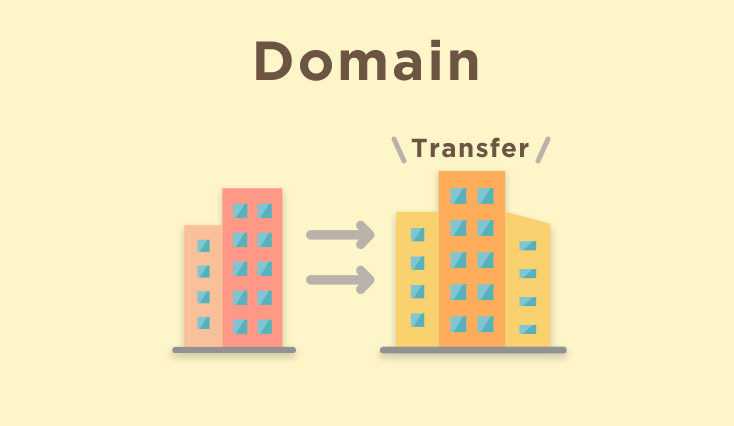
同じドメイン名を使う予定で、ドメインの管理会社を変えたい、という時、
「移管している間は使えるの?」とか「どれくらいの時間がかかる?」など、
初心者すぎて疑問が多かったため、
いつかまたドメイン移管が必要になった時のためにも、
移管の手順を記載しました。
同じ状況の人にもお役に立てたら幸いです。
ドメイン移管後に行う「サーバー移管」については、
【サーバー移管】ネームサーバーの切り替えと、wordpressサイトの引っ越し手順にまとめています。
手順としてはどこでも基本的に同様ですが、
今回はエックスサーバーの関連会社、シン・レンタルサーバー
シン・レンタルサーバーへドメイン移管をしてみました。
サービスとしては新しいものの、下記メリットがとってもお得な印象です。
- 他の管理会社からのドメイン移管も無料ドメインの対象に
- エックスサーバーと同じ管理画面でわかりやすい
- 電話/メールどちらも問い合わせ可能なので初心者には安心!
- エックスサーバーのプラン(ほぼ同様のスペック)より、少し格安
ドメイン移管の条件
移管前の前提として、ドメイン移管には条件があります。
どこでもほぼ一緒ですが、
例えばシン・レンタルサーバー
下記に該当する場合、移管申請を受け付けることができないとなっています。
- ドメインの利用期限が2週間以内に切れる場合
- 移管元ドメイン管理業者でドメイン登録を行ってから60日が経っていない場合
契約切れ間近などで移管しようとすると、できないこともあるため、
できれば、1ヶ月程度は余裕をもって行うことが必要になります。
レジストラロックを解除
まず最初に、移管元の管理画面から、レジストラロックの解除を行います。
レジストラロック(別名トランスファーロック)は、
不正な移管を阻止するために、ドメイン管理会社か、自分で移管のロックをかけておける機能のことです。
移管元の会社のページから、あらかじめロックを解除しておくことが必要になります。
今回スターサーバーからの移転だったので、
スターサーバー管理画面の「ドメイン管理ツール」>「レジストラロック」から、
ロックをOFFの設定にしました。
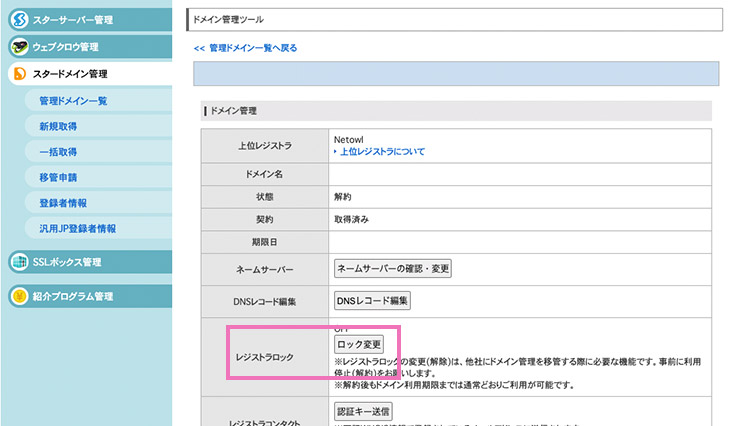
whois情報のメールアドレスを自分のアドレスに
次に、移管元の管理画面でwhois情報のメールアドレスを確認します。
whoisとはIPアドレスやドメイン名の登録者などの情報を、
誰でもネット上で参照できる公開データベースのことです。
個人情報保護の観点からデフォルトでドメイン管理会社の情報が
入っていたりなどすることが多いようですが、
そのように普段whois情報の公開代行をしている場合、
移管時にはメールアドレスを自分のアドレスにしておく必要があります。
移管先で移管申請をしたあと、
承認の確認のためのメールがwhois情報のメールアドレス宛に来るため、
そのメールが受信できないと移管失敗につながってしまいます。
下記はスターサーバーの場合のwhois情報画面です。
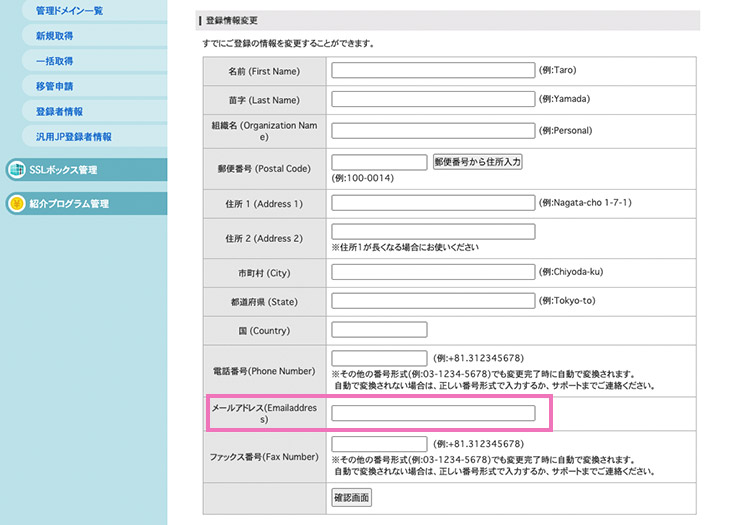
認証キー取得
3つめに、契約しているドメイン名に応じて移管元の管理画面から認証キーを用意します。
ドメインがgTLD ドメイン(.com/.net/.org/.infoなど、、)の場合、
移管先の管理会社で申請をする際に記入が求められるので、
あらかじめ認証キーを取得しておきます。
(ドメイン名が.jpの場合は、そもそも認証キーの仕組みはないとのこと)
管理会社によっても呼び方が異なり、
「AuthCode」や「認証コード」「EPPkey」などともいうそうです。
移管元のスタードメインの場合、
「ドメイン管理ツール」>「レジストラコンタクト」から「認証キー送信」を押したら、
メールで即お知らせがきました。

移管先のドメイン管理会社で移管申請
次に、契約したいドメイン管理会社のwebサイトに移り、
使い続ける予定のドメイン名を入れてドメイン移管の申請を行います。
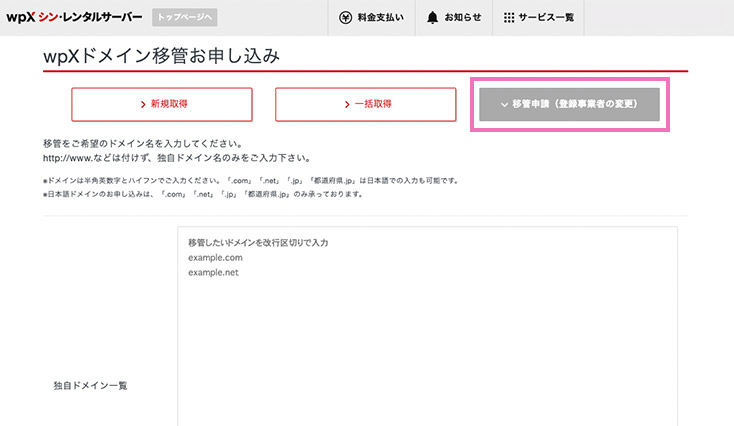
ドメインに応じて、申請時に認証キーの入力を
求められたら、先ほど取得したキーを記入します。
シン・レンタルサーバーの「独自ドメイン永久無料特典」を使用して申請する場合は、
サーバーの管理画面の「各種特典のお申し込み」から申し込むことが可能です。
移管の承認確認メールに同意する
移管申請をしたあと、
移管先のドメイン管理会社から、確認のためのメールがwhois情報のメールアドレス宛に送られてきます。
今回の場合、夜に申請の作業をしたら、その次の日の午前中にすぐ、
移管先の管理会社から「トランスファー申請に関するご案内」というメールがきました。
メールの内容に従い、一定の期間内に「承認」とする必要があります。
wpXシン・レンタルサーバーの場合、一週間以内にリンク先から
承認の対応しないと、自動的に移管はキャンセルになるようです。
移管先の会社からドメイン移管完了のおしらせ

数日たつと、移管先からお知らせがきて、無事にドメイン移管作業の完了です!
今回の場合、メールで6日後に移管完了のお知らせがきていて、
Whois情報はXserver Inc.の代行公開の情報に自動的に入れ替わっていました。
トランスファーが完了すると、60日間は再度のトランスファー処理が行えなくなります。
ドメインの移管中も、特に問題なくそのまま使えましたが、
この場合、移管完了したドメインのDNS(ネームサーバー)自体は移管前の会社のままになっています。
サーバー自体も新しい管理会社の方で運用を行いたい場合は、
ドメインと新しい移管会社のサーバーとを紐づけるための、
サーバー移管の設定作業を行うことが必要になります。
(引越し先に、荷物(前のサーバーの中身)を移すようなイメージ?)
今回、サーバーの方もシン・レンタルサーバー
Xserverと同じ方法でサーバー移管が簡単にできたので、
そちらについてはまた別の記事でまとめたいと思います。
最後までご覧いただき、ありがとうございました!